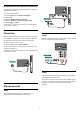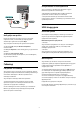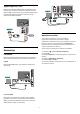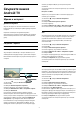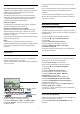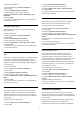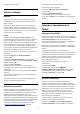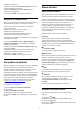operation manual
7
Свържете вашия
Android TV
7.1
Мрежа и интернет
Домашна мрежа
За да се насладите на пълните възможности на вашия
Philips Android TV, телевизорът трябва да бъде свързан с
интернет.
Свържете телевизора към домашна мрежа с
високоскоростна интернет връзка. Можете да свържете
вашия телевизор безжично или с кабел към мрежовия
рутер.
Свързване с мрежа
Безжична връзка
Какво ви трябва
За да свържете телевизора с интернет безжично, ви е
необходим Wi-Fi маршрутизатор с връзка към интернет.
Използвайте високоскоростна (широколентова) връзка с
интернет.
Установяване на връзката
Безжични
За установяване на безжична връзка…
1 - Натиснете
, изберете Всички настройки и
натиснете OK.
2 - Изберете Безжична връзка и мрежи и
натиснете
(дясно), за да влезете в менюто.
3 - Изберете Кабелна или с Wi-Fi > Свързване с мрежа.
4 - Изберете Безжични.
5 - В списъка с намерени мрежи изберете вашата
безжична мрежа. Ако вашата мрежа не фигурира в този
списък, защото името на мрежата е скрито (изключили сте
излъчването на SSID от рутера), изберете Добавяне на
нова мрежа, за да въведете сами името на мрежата.
6 - В зависимост от вида на маршрутизатора въведете
ключа за криптиране – WEP, WPA или WPA2. Ако сте
въвеждали ключа за криптиране за тази мрежа преди,
можете да изберете OK, за да осъществите връзка
незабавно.
7 - Когато връзката се осъществи успешно, ще се покаже
съобщение.
Вкл./изкл. на Wi-Fi
Уверете се, че опцията за Wi-Fi е включена преди да се
опитате да се свържете…
1 - Натиснете
, изберете Всички настройки и
натиснете OK.
2 - Изберете Безжична връзка и мрежи и
натиснете
(дясно).
3 - Изберете Кабелна или с Wi-Fi > Вкл./изкл. на Wi-Fi.
4 - Ако е изключена, изберете Вкл. и натиснете OK.
WPS
Ако маршрутизаторът ви има WPS, можете да се свържете
с него директно, без да сканирате за мрежи. Ако имате
устройства в безжичната си мрежа, които използват
защитна система за криптиране WEP, не можете да
използвате WPS.
1 - Натиснете
, изберете Всички настройки и
натиснете OK.
2 - Изберете Безжична връзка и мрежи и
натиснете
(дясно), за да влезете в менюто.
3 - Изберете Кабелна или с Wi-Fi > Свързване с мрежа.
4 - Изберете WPS.
5 - Отидете на маршрутизатора, натиснете бутона WPS и се
върнете към телевизора до 2 минути.
6 - Изберете Свързване, за да установите връзка.
7 - Когато връзката се осъществи успешно, ще се покаже
съобщение.
WPS с ПИН код
Ако маршрутизаторът ви има WPS с ПИН код, можете да се
свържете с него директно, без да сканирате за мрежи. Ако
имате устройства в безжичната си мрежа, които използват
защитна система за криптиране WEP, не можете да
използвате WPS.
1 - Натиснете
, изберете Всички настройки и
натиснете OK.
2 - Изберете Безжична връзка и мрежи и
натиснете
(дясно), за да влезете в менюто.
3 - Изберете Кабелна или с Wi-Fi > Свързване с мрежа.
4 - Щракнете върху WPS с ПИН код.
5 - Запишете 8-цифрения ПИН код, показан на екрана, и го
въведете в софтуера на маршрутизатора на компютъра си.
Направете справка с ръководството на маршрутизатора за
това къде да въведете ПИН кода в софтуера му.
6 - Изберете Свързване, за да установите връзка.
7 - Когато връзката се осъществи успешно, ще се покаже
съобщение.
36